- 基板の設計(ガーバーデータを作成)
- FusionPCBにガーバーデータを送り基板の仕様を設定
- 発注
- 届くのを待つ
以上。
先月初めて基板を発注、すでに3回FusionPCBを利用しましたが今のところ満足できる基板が届いていますのでご紹介。
基板を設計する
基板を設計するには設計ソフトを使います。
初めてで何も分からない自分はシンプルそうな「PCBE」を使いました。
なお基板の設計にはFusionPCBのデザインルールに従わなければなりません。
デザインルールを読みつつ設計していきますが、設計については全く知識も無いのでただパターンを繋ぎたいように繋いだだけです。
ちなみにFusionPCBでは10cm×10cmまでの基板サイズなら最安値から値段が変わらないので、必要な基板を10cm×10cm以内に敷き詰めてVカットを指定すれば1枚の基板から複数の基板を取り出すことが可能です。(Vカットの指定は外形レイヤに書き込んでいます。Vカット指定も10cm×10cm以内に収めなければいけないと聞いたことがありますが真意は不明)
先ほどの基板データは1つの基板を6つ並べてVカットを指定しています。
基板の上部に横長の空白部分がありますが、これは”捨て基板”になります。
他のサービスがどうなのかは知りませんがFusionPCBでは基板に製造番号を書き込まれます。
それが嫌だという方は捨て基板を用意するとそこに製造番号を書き込こんでくれますので回避可能です。
実際に届いた基板⇩
 |
| 表面 |
 |
| 裏面 |
指定した通りにVカットも入っていますし、製造番号も捨て基板に書き込まれています。
基板を分割して部品を載せてみました。
とてもマイコンが誤動作しそうな基板になりました。
実はこの基板の動作確認はまだできていません。
ちゃんと動くかどうかは模型ブログの方に書こうと思っています。
もう一枚の基板です⇩
スーパーファミコンのAPU(音源モジュール)をArduinoにワンタッチで接続するための基板になります。
部品を実装(APUのコネクタの足幅を間違えてしまい、差し込むのに苦労しました💦)
ArduinoとAPUを接続、あとは電源(5VとGND)とステレオミニプラグ、ArduinoとPCを繋いで完成です。
この基板については動作確認もしましてちゃんと動作しました。
詳しいことは別記事にします。
最後に作ったのはArduinoMega用のユニバーサル基板です⇩
Arduinoのピンは2.54mmピッチですがわざと?配置をずらしてあり、ユニバーサル基板にピンヘッダを取り付け接続することがほぼ不可能です。
ですのでArduinoに合わせてスルーホールを配置、余白部分には2.54mmピッチのスルーホールで埋めることでArduinoに刺せるユニバーサル基板をつくりました。
実際にこのようなArduino用に作られた基板は販売されているので買えば済みますが、自分で作りたいから作った。それだけ
以上です。
正直めちゃくちゃ楽しい
基板にする必要もないものまで基板にしてしまいたいくらいハマってしまいそうです。
余談
余談ですが、3回利用してみて3回とも発注からおおよそ1週間ほどで基板が到着しました。
速すぎます。
運送会社はDHL(2回)とOCSをそれぞれ利用したところ
DHLは発送の翌日の夕方に到着(マジかよ)、OCSは発送の2日後の夕方に到着しました。
中国から来たとは思えない速さです
まぁ時期とか混み具合によるでしょうし目安として参考にしていただければと



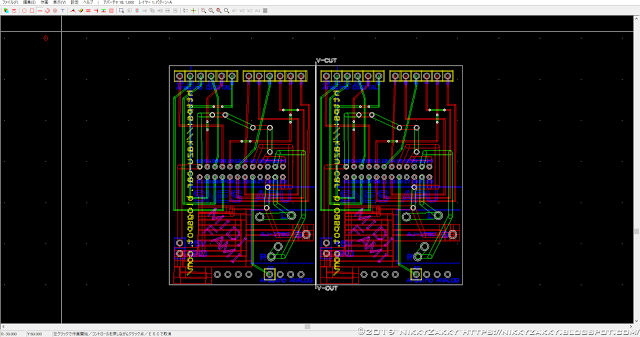








私もつい最近arduinoとspc700でプレーヤーを作ってます。
返信削除パソコンを使わない携帯プレーヤータイプですが。
動作確認ができたので、これから初めての基板設計に入ります。
勉強になりました。